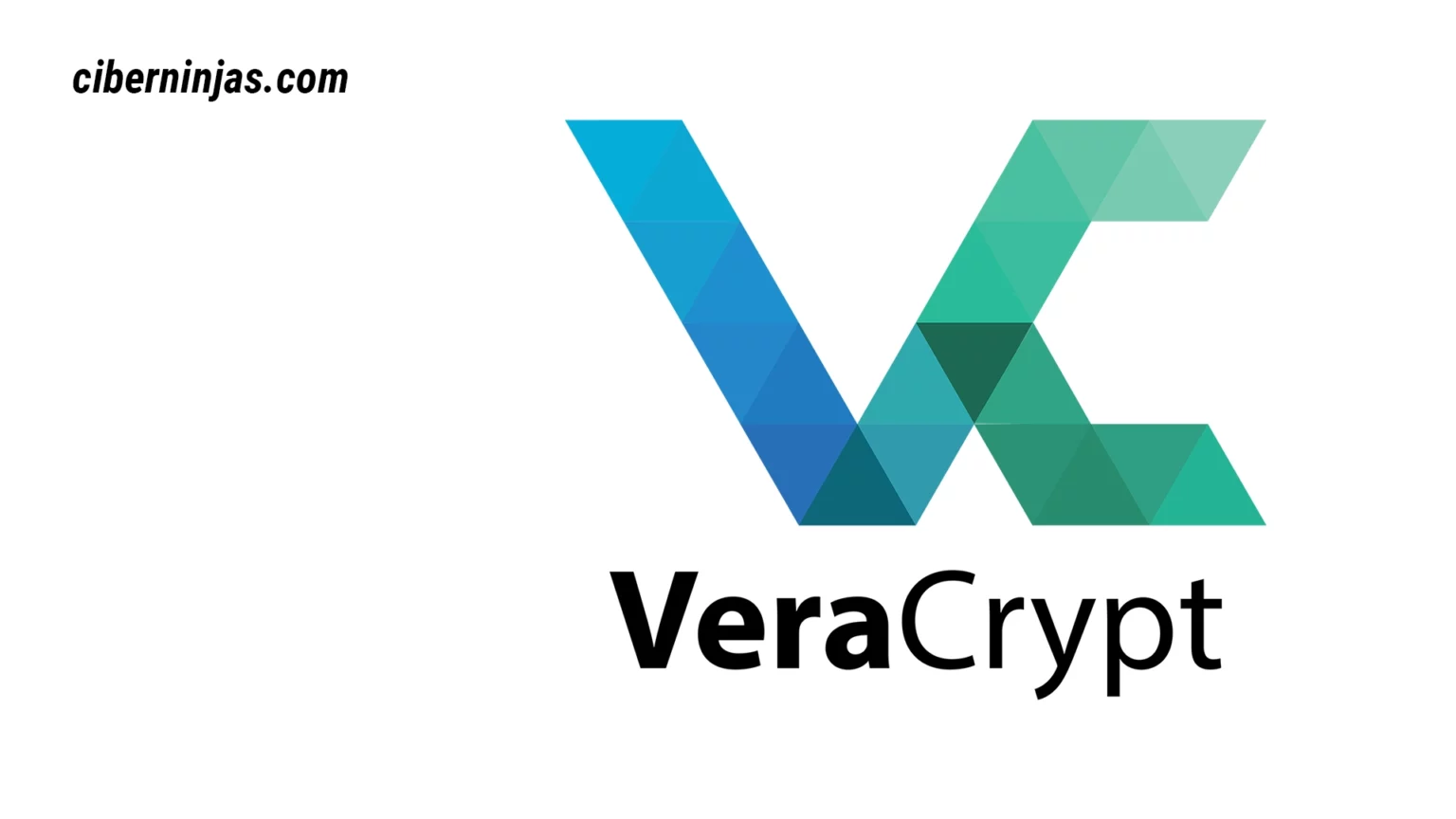Hace muchos años, existía un software de cifrado llamado TrueCrypt.
A pesar de que su código fuente estaba disponible, su autor era (y sigue siendo hasta hoy) anónimo.
Aún así, era un software multiplataforma, fácil de usar y realmente muy útil.
TrueCrypt permitía crear una «bunker» para tus archivos, cifrando tus documentos y almacenando tu información confidencialmente.
Siempre que tuvieses la contraseña correcta, TrueCrypt podía descifrar la encriptación y proporcionarte acceso a los archivos, desde cualquier computadora que tuviese el software instalado previamente.
Era una software muy útil que esencialmente proporcionaba una unidad portátil, virtual y completamente encriptada para almacenar datos de manera totalmente segura.
Finalmente, TrueCrypt cerró, pero en muy poco tiempo aparecía VeraCrypt para ocupar su lugar.
¿Qué es VeraCrypt?
surgió basado en TrueCrypt 7.1 y presenta muchas mejoras con respecto al software original.
VeraCrypt es un software capaz de cifrar tus documentos personales de forma sencilla, para protegerlos de posibles intrusos o traviesos espías.
Con VeraCrypt 1.12 y sus versiones posteriores, puedes usar iteraciones personalizadas para una mayor seguridad de cifrado.
Y lo que es aún mejor, VeraCrypt es capaz de cargar los antiguos archivos ya cifrados con TrueCrypt.
Por lo que si eras un usuario de TrueCrypt, te será fácil transferir y descifrar tus viejos documentos cifrados utilizando VeraCrypt.
¿Cómo instalar VeraCrypt?
Si quieres instalar VeraCrypt, vas a poder hacerlo en cualquiera de los sistemas operativos más importantes.
Descargando el archivo de instalación desde el sitio web de descarga de VeraCrypt.
Alternativamente y si eres de los más valientes, puedes compilarlo tu mismo desde el código fuente.
En Linux, la construcción del código de VeraCrypt, requiere tener preinstalados wxGTK3, makeself y la pila de desarrollo habitual (Binutils, GCC, etc.).
Una vez que tengas el software instalado, solamente debes iniciar el software de VeraCrypt desde el menú del sistema operativo.
¿Cómo crear un volumen en VeraCrypt?
Si eres nuevo en el uso de VeraCrypt, primero debes crear un volumen de VeraCrypt (de lo contrario, no tendrás nada que descifrar).
Desde la ventana de VeraCrypt, a la izquierda de la misma, debes hacer clic en el botón Crear volumen.
Posteriormente, desde la ventana del Asistente para creadores de volumen de VeraCrypt que se te mostrará. Debes elegir si deseas crear un contenedor de archivos encriptados o encriptar una unidad completa.
Una vez elegida una u otra opción, el asistente te guiará a través de la creación de un bunker para tus datos, así que sígalo cuando se le solicite.
¿Qué es un contenedor de VeraCrypt?
Un contenedor de VeraCrypt es muy similar a un disco duro, un disco externo, un almacenamiento en la nube o cualquier otro lugar donde se pueda almacenar datos.
Al igual que los contenidos de otros archivos, se puede mover, copiar o eliminar.
A diferencia de la mayoría de los otros archivos, un contenedor de VeraCrypt tiene la capacidad de incluir más archivos, algo que se asemejaría más a un fichero creado con WinRAR o 7 Zip.
A diferencia de los archivos de Winrar, un contenedor de VeraCrypt, está encriptado.
Por lo que podríamos considerar un contenedor, un bunker para tus datos personales.
Los desarrolladores de VeraCrypt, denominan a los archivos generados con su software, contenedores porque puede contener otros objetos de datos.
A pesar de esa denominación, no tiene nada que ver con la tecnología de contenedores popularizada por Kubernetes y herramientas similares.
¿Cómo elegir un sistema de archivos?
Durante el proceso de creación del volumen, se te pedirá que selecciones un sistema de archivos para decidir de que forma se van a almacenar los archivos dentro de tu pequeño bunker.
El formato FAT de Microsoft es un tanto arcaico y te limita en cuanto al volumen como al tamaño de los archivos, pero es el único formato desde el que todos los sistemas operativos, son capaces de leer y escribir.
Si deseas que tu bunker con VeraCrypt sea capaz de utilizarse en varias plataformas, FAT será la mejor opción.
Aparte de FAT, tienes las opciones de NTFS (que funciona a la perfección tanto para Windows como para Linux) y las distintas versiones de EXT de código abierto, perfectas para trabajar en sistemas Unix / Linux.
¿Cómo montar un volumen con VeraCrypt?
Una vez que hayas creado un volumen de VeraCrypt, puedes montarlo desde la misma ventana de VeraCrypt.
Para montar una de tus bunker cifrado, debes hacer Clic en el botón Seleccionar Archivo. Elegir tu archivo encriptado, luego eligir una de las diferentes ranuras numeradas que se te muestran en la mitad superior de la ventana de VeraCrypt.
Para finalmente, hacer Clic en el botón Montar ubicado en la esquina inferior izquierda de la ventana del software.
Con los pasos anteriores, tu volumen debería estar montado y encontrarse disponible en la lista de volúmenes disponibles.
Si quieres acceder a ese volumen a través de tu administrador de archivos como si fuese una unidad externa más. Por ejemplo, en el sistema KDE de Linux.
Solamente tienes que abrir el gestor de paquetes Dolphin y navegar hasta la ruta
/media/veracrypt1
, hay podrás copiar todos los archivos que desees dentro de tu contenedor de VeraCrypt.
Siempre que tengas el software de VeraCrypt en un dispositivo, vas a poder a tus contenedores.
Los volúmenes de VeraCrypt estarán encriptados hasta que los montes manualmente dentro del propio software.
Una vez montado, el contenedor se quedará desencriptado, hasta que cierres el volumen.
¿Cómo cerrar un volumen de VeraCrypt?
Si quieres mantener tus datos seguros, es importante que cierres un volumen de VeraCrypt cuando no lo necesites abierto.
Eso lo mantendrá a salvo de las miradas indiscretas y posibles delitos de sustraer tu privacidad.
Cerrar el contenedor de VeraCrypt es tan fácil como abrir uno. Solamente debes seleccionar el volumen listado en la ventana de VeraCrypt y hacer Clic en Desmontar.
Eso es suficiente para que nadie más, tenga acceso a tus archivos dentro de tu pequeño bunker documental.
¿Cuáles son las características de VeraCrypt?
- Veracrypt es capaz de crear un disco virtual encriptado dentro de un archivo y ser capaz de reproducirlo simulando a un disco real.
- Cifra una partición completa o un dispositivo de almacenamiento, como una unidad flash USB o un disco duro.
- Cifra una partición o unidad donde está instalado Windows (autenticación previa al arranque).
- Cifrado es automático, en tiempo real (sobre la marcha) y transparente.
- La paralelización y la canalización permiten que los datos se lean y escriban tan rápido como si la unidad no estuviera cifrada.
- El cifrado se puede acelerar por hardware en procesadores modernos.
- Proporciona una negación plausible, en caso de que un adversario te obligue a revelar la contraseña: volumen oculto (esteganografía) y sistema operativo oculto.
VeraCrypt para un cifrado multiplataforma sencillo
Hay muchas formas de mantener tus datos seguros y VeraCrypt intenta facilitarte ese proceso.
Por ello, independientemente de la plataforma en la que trabajes o desees utilizar tus datos, si desea experimentar un cifrado sencillo y creado con código abierto, deberías probar VeraCrypt.
Fuente: Open Source bajo Licencia Creative Commons